Philips Estación base inalámbrica Bedienungsanleitung
Stöbern Sie online oder laden Sie Bedienungsanleitung nach Kommunikationszubehör Philips Estación base inalámbrica herunter. Philips Estación base inalámbrica Manual del usuario Benutzerhandbuch
- Seite / 51
- Inhaltsverzeichnis
- LESEZEICHEN
- Modo de empleo 3 1
- Precauciones de seguridad 4
- Información medioambiental 4
- Renuncia de responsabilidades 4
- Qué contiene la caja 5
- Introducción 6
- Su Router inalámbrica 7
- Instalación 8
- El piloto Modem se encenderá 9
- Seguridad en su red doméstica 13
- Encriptación inalámbrica 14
- Ajustes de la red doméstica 23
- Seguridad 25
- Ajustes de red doméstica 29
- Ajustes opciones avanzadas 31
- Configuración PC del cliente 35
- Windows 2000 37
- Windows XP 38
- Dirección MAC 41
- Windows NT4/2000/XP 41
- Macintosh 41
- Solución de problemas 47
- Glosario de términos 48
- Especificaciones técnicas 49
Inhaltsverzeichnis
SNB6500Modo de empleo 3ES
ES10Conexión del PC a la Router inalámbrica: CableadaCoja el cable Ethernet suministrado.Conecte un extremo del cable Ethernet al puerto LAN1 en el SN
ES11Configuración de la Router inalámbrica con el CD deinstalaciónColoque el CD de instalación en la unidad de CD.Seleccione Agree.Si no aparece esta
ES12Haga clic en Next.Seleccione su tipo de módem de banda ancha (DHCP).Ponga los ajustes de banda ancha.Estos ajustes deben ser facilitados por su pr
ES13FirewallActive el Firewall para proteger su red doméstica contra los hackers.Abra su navegador de Internet.1. Ponga http://192.168.1.2 en la barra
ES14Encriptación inalámbricaActive la encriptación inalámbrica para evitar que otras personas curiosen en suconexión inalámbrica.Acceso Protegido Wi-F
ES151 Ponga su clave previamente compartida (= contraseña o frase de paso)2 Haga clic en SAVE SETTINGS.ADVERTENCIA: La encriptación WPA/WPA2 aún no es
ES16Paso 3: Conectar a la Router inalámbricaEste ejemplo muestra cómo conectar utilizando un adaptador USB inalámbrico Philips(SNU6600)Haga doble clic
ES17Este ejemplo muestra las pantallas de la conexión de red inalámbrica de Windows XPMueva el ratón al icono Inalámbrico de la bandeja del sistema.Pu
ES18Privacidad equivalente a redes cableadas (WEP)Paso 1: Configuración de la encriptación WEPAbra su navegador de Internet1. Ponga http://192.168.1.2
ES191 Marque el recuadro ‘Passphrase’ e introduzca la frase de paso.2 Haga clic en SAVE SETTINGS.ADVERTENCIA: La encriptación WEP aún no está activaen
B ✔ DK ✔ E ✔ GR ✔ F ✔IRL ✔ I ✔ L ✔ NL ✔ A ✔P ✔ SU ✔ S ✔ UK ✔ N ✔D ✔ CH ✔☎HelplineBelgië/Belgique/Belgien070 253 010 (. 0.17)Luxemburg/Luxembourg26 84
ES20Paso 3: Conecte a la Router inalámbrica.Este ejemplo muestra las pantallas del adaptador USB inalámbrico Philips (SNU6600)Haga doble clic en el ic
ES21Compruebe el estado de la dirección IP del gatewayLa dirección del gateway debe ser 192.168.1.2Paso 3: Conecte a la Router inalámbricaEste ejemplo
ES22Menú: Asistente de configuraciónAbra su navegador de Internet1. Ponga http://192.168.1.2 en la barra de dirección2. Haga clic en Go (Ir).Haga clic
ES23Ajustes de la red domésticaEstadoLa página de Estado muestra el estado de la conexión WAN/LAN, los números deversión del firmware y hardware, los
ES24WDSSi la potencia de la señal de una Router inalámbrica única no fuese suficiente debido aque la zona de cobertura es demasiado grande o por la at
ES25SeguridadFirewallEl cortafuegos de la Router inalámbrica comprueba los paquetes en la capa deaplicación, mantiene la información de la sesión TCP
ES26Regla de programaciónPuede filtrar el acceso a Internet para clientes locales en función de determinadasreglas. Cada regla de control de acceso pu
ES27Seguridad inalámbricaEncriptación inalámbricaPara hacer que su red inalámbrica sea segura, debe activar la función seguridad. La Router inalámbric
ES28WPA/WPA2El Acceso Protegido Wi-Fi (WPA/WPA2) combina el protocolo de integridad declave temporal (TKIP) y los mecanismos 802.1x. Proporciona la en
ES29Ajustes de red domésticaEstadoLa página de Estado muestra el estado de la conexión WAN/LAN, los números deversión del firmware y hardware, los int
Índice . . . . . . . . . . . . . . . . . . . . . . . . . . . . . . . . . . . . . . . . . . . . 3Información de seguridad importante . . . . . . . . .
ES30WDSSi la potencia de la señal de una Router inalámbrica única no fuese suficiente debido aque la zona de cobertura es demasiado grande o por la at
ES31Ajustes opciones avanzadasNATLa NAT permite a varios usuarios acceder a Internet compartiendo una IP pública.Mapeado de direcciónPermite que una o
ES32MantenimientoUtilice el menú Maintenance para restaurar la configuración actual, restaura unaconfiguración guardada anteriormente, ajustes de conf
ES33ADVERTENCIA Cuando reinicia la Router inalámbrica utilizando el botón azul reset se perderán todos losajustes de configuración y también la config
ES34Ajustes UPNP (Universal Plug and Play)Con Universal Plug and Play, un dispositivo puede unirse dinámica y automáticamentea una red, obtener una di
ES35Después de realizar la configuración del hardware conectando todos los dispositivosde red tendrá que configurar su ordenador para conectarse a la
ES365 Asegúrese de que su adaptador Ethernet esté seleccionado de la lista desplegableAdaptador.6 Si la opción ‘Obtain an IP address automatically’ (O
ES374 Escriba ‘EXIT’ y pulse INTRO para cerrar la ventana de interfaz de comando. Ahora su ordenador está configurado para conectarse a la Router inal
ES381 En el escritorio de Windows, haga clic en ‘Start/Programs/Accessories/CommandPrompt’ (Inicio/Programas/Accesorios/Símbolo del sistema).2 En la v
ES393 Escriba ‘IPCONFIG /RENEW’ y pulse la tecla INTRO. Compruebe ahora que sudirección IP es 192.168.1.xxx, su máscara de subred es 255.255.255.0 y s
ES4• Por favor instale y conecte el producto en el orden descrito en el folleto ‘Guía deInicio Rápido’. Esto garantiza unos resultados óptimos en la i
ES40Desactivar proxy HTTPTendrá que comprobar que la característica ‘proxy HTTP’ de su navegador Web estádesactivada. Es decir que su navegador puede
ES41Dirección MACLa dirección MAC puede utilizarse para evitar accesos no deseados a su Routerinalámbrica. La forma de hacerlo se explica en filtro MA
ES42Haga doble clic en el icono ‘Conexiones de red e Internet’.Haga clic en la lista de la izquierda sobre ‘Setting-up a home network or smallbusiness
ES431. Ponga una descripción que le ayude a reconocer el ordenador.2. Ponga un nombre diferente a cada ordenador.3. Haga clic en ‘Siguiente’ para cont
ES44Para explorar la red: Haga doble clic en el icono Entornos de red del escritorio.Si requiere de más información, consulte la Ayuda de Windows.Para
ES451. Ponga un nombre diferente a cada ordenador.2. Ponga el mismo nombre de grupo de trabajo para todos los ordenadores en lared.3. Ponga una descri
ES46Haga clic en ‘Aceptar’ para aceptar los cambios.Para compartir las carpetas con la red: Inicie Windows Explorer y haga clic con elbotón derecho so
ES47Solución de problemasEsta sección describe los problemas más comunes que puede encontrar y las posiblessoluciones a ellos. La Router inalámbrica p
ES48Glosario de términosDHCP Protocolo de configuración de host dinámico. Este protocolo configuraautomáticamente los ajustes TCP/IP de todos los orde
ESEspecificaciones técnicas49Características físicasPuertos– Cuatro puertos 10/100Mbps RJ-45Características de gestión– Actualización de firmware medi
ES5Qué contiene la cajaSNB6500Cable EthernetGuía de Inicio RápidoFuente de alimentaciónAntenaCD de instalaciónWelcomeQuick Start Guide123ConnectInstal
Specifications are subject to change without notice.Trademarks are the property of Koninklijke Philips Electronics N.V. or their respective owners.200
SNB6500Gracias por comprar la Router inalámbrica Philips. Esta Router inalámbrica Philips esun dispositivo compatible WiFi (IEEE 802.11b/g). Admite co
Su Router inalámbricaES7Wireless Base Station 11g True Turbo1234Wireless Internet Modem PowerPiloto Estado Descripción1 – 4 Activado La conexión Ether
Wireless Base Station 11g True Turbo1234Wireless Internet Modem PowerLAN4To Modem12V=1A ResetLAN3 LAN2 LAN1ES8InstalaciónEncendido de la Router inalám
ES9Conexión del módem de banda ancha en la RouterinalámbricaDesconecte el cable Ethernet conectado entre el PC y el módem de banda ancha dellateral de



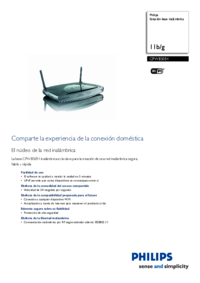
 (2 Seiten)
(2 Seiten)




 (2 Seiten)
(2 Seiten)








Kommentare zu diesen Handbüchern